Si tiene una suscripción de Amazon Prime con Prime Video y el dongle de Google, Chromecast, pero no sabe cómo conectarlos, aquí hay una guía completa sobre cómo ver Amazon Prime Video con Chromecast.
Ahora es posible ver películas, transmitir series de televisión y partidos de la Liga de Campeones con Amazon Prime Video en Google Chromecast.
Inicialmente, la compañía de Jeff Bezos había bloqueado el uso de Prime Video con el dispositivo Google solo para incentivar la venta de su dispositivo HDMI: Fire TV Stick. Sin embargo, la necesidad de aumentar el número de suscriptores a Prime Video ha llevado a la empresa de comercio electrónico de EE. UU. A dar un giro.
Google y Amazon han llegado así a una astucia histórica, que permite: dispositivos dongle como Chromecast acceder al gran catálogo propuesto por Prime Video y el Fire TV Stick para poder instalar YouTube, la plataforma web para publicar y compartir videos.
Información preliminar

Para ver Prime Video a través de Chromecast, necesitará una suscripción a Amazon Prime y, por supuesto, Google Chromecast configurado y listo para usar. También verifique que:
- El dispositivo móvil Android e iOS que está utilizando está conectado a la misma red Wi-Fi que su Chromecast.
- La aplicación Prime Video y el dispositivo Android o iOS están actualizados.
- Chromecast está actualizado.
- Servicios de Google Play, si está utilizando un dispositivo Android, esté actualizado.
Cómo ver videos de Amazon Prime con Chromecast
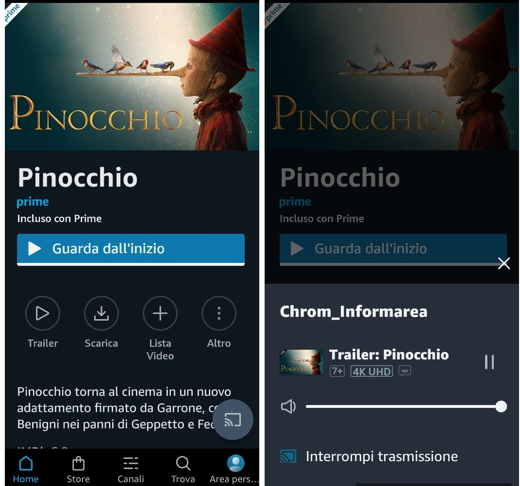
Después de las comprobaciones correspondientes indicadas en el capítulo anterior, aquí está cómo ver Amazon Prime Video con Chromecast.
Lanzar la aplicación Video principal para Android o iOS en su dispositivo móvil, elija un título para mirar y toque el icono haz, abajo a la derecha (tiene la forma de una pantalla con ondas Wi-Fi al lado).
Seleccione el dispositivo Chromecast desea usar para transmitir desde Amazon Prime Video y eso es todo. El título se mostrará en la pantalla de su televisor al que está conectado el Chromecast.
- Su Android, tocando el ícono de subtítulos, en la parte superior derecha, mientras se ejecuta el título, puede elegir si desea activarlos seleccionando un idioma y estableciendo el audio también en el idioma original.
- Su iPhone, después de detener la transmisión del dispositivo, puede seleccionar Configuración> Accesibilidad> Subtítulos> Estilo y elija un estilo de subtítulo.
Amazon Prime Video no funciona con Chromecast
Las causas de que Amazon Prime Video no funcione con Chromecast pueden ser diferentes.
A continuación, se incluyen algunos consejos generales para la solución de problemas:
- Apague el enrutador y vuelva a encenderlo.
- Asegúrese de que la última versión del software esté instalada en el enrutador.
- Asegúrese de que su conexión a Internet funcione.
- Reinicie el enrutador si es necesario.
- Consulta la cobertura de la red Wifi de la casa.
- Reinicie su dispositivo móvil Android o iOS.
- Reinicie todos los dispositivos de la red doméstica.
- Actualice la aplicación Prime Video para Android o iOS.
- Borre la caché de la aplicación Prime Video e intente reinstalarla.
- Actualice su dispositivo móvil si es necesario.
- Compruebe que Chromecast esté bien conectado al televisor.
- Reinicia tu dispositivo Chromecast desenchufarlo del enchufe y esperar 30 segundos antes de volver a enchufarlo.
- Usa un adaptador Ethernet para conectar Chromecast al enrutador. De esta manera, puede establecer una conexión por cable directa a Internet, lo que reduce la carga en la red Wi-Fi de su hogar.
- Compruebe que su red inalámbrica admita la cantidad de dispositivos conectados a la red.
- Restablecimiento de fábrica de Chromecast.
Lea también: Cómo ver Prime Video en TV
Deprecated: Automatic conversion of false to array is deprecated in /home/soultricks.com/htdocs/php/post.php on line 606


























